1、打开ps软件。

2、CTRL+O,打开素材图。

3、打开文字工具,输入文字。可以在左上角编辑框处进行文字样式修改。
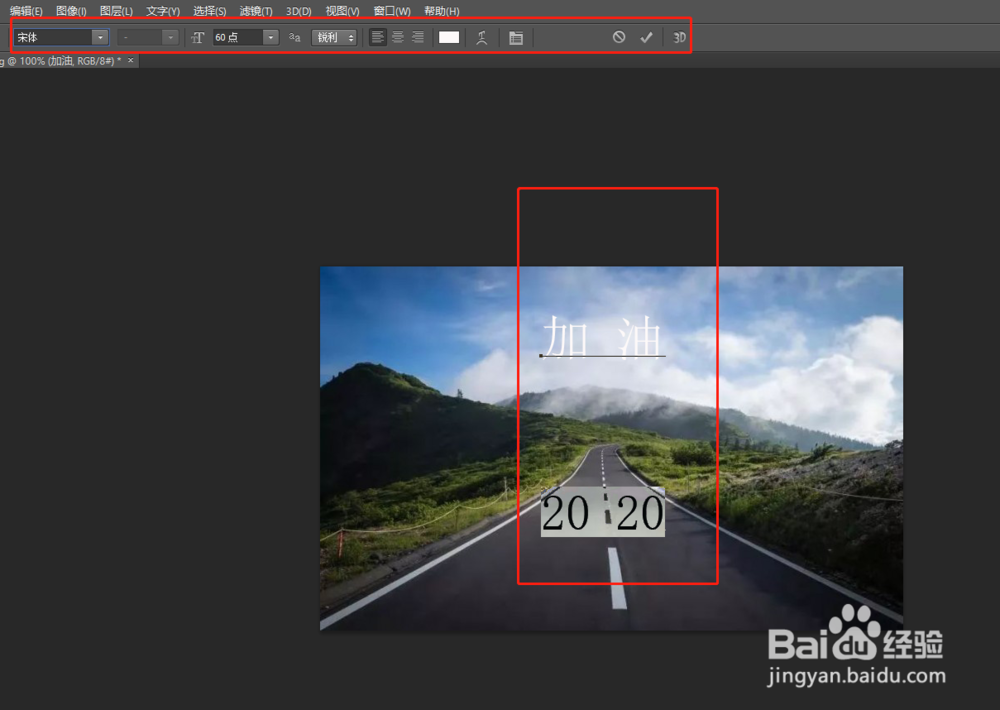
4、点击文字-面板-段落面板-居中。
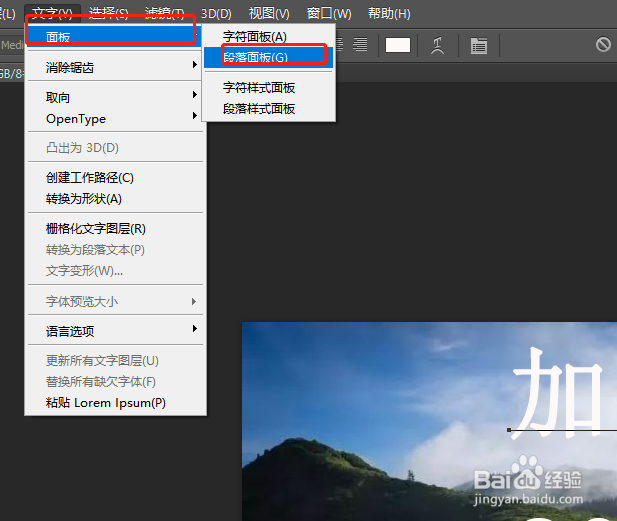
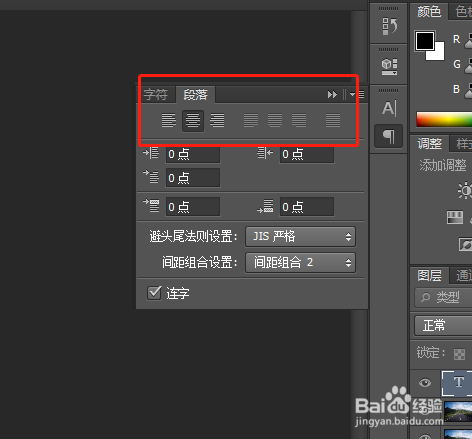
5、点击文字,选择转换为形状。
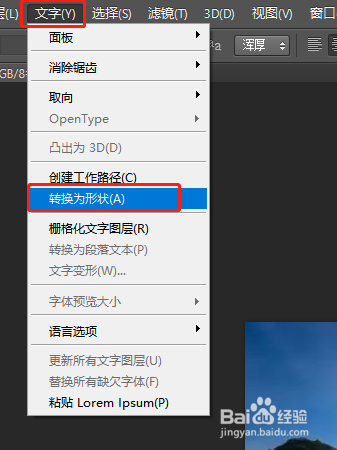
6、CTRL+T,把图片压扁。

7、点击右键选择选择“透视”。
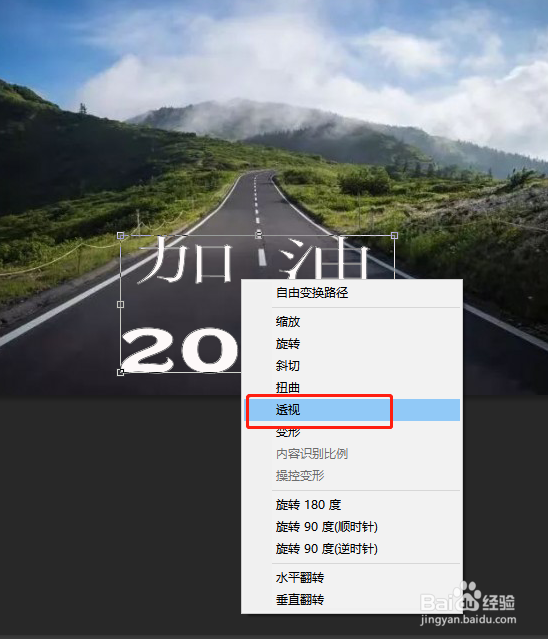
8、按住Alt键将“加油2020”的形状拖动成前小后大的梯形。
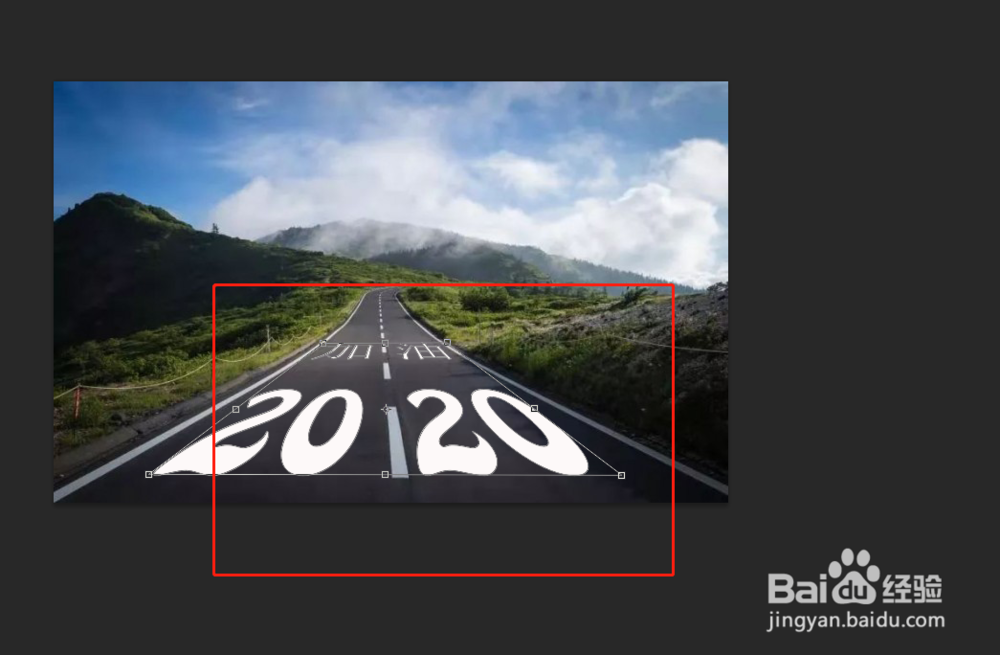
9、点击混合选项。调整下一图层,满意即可。
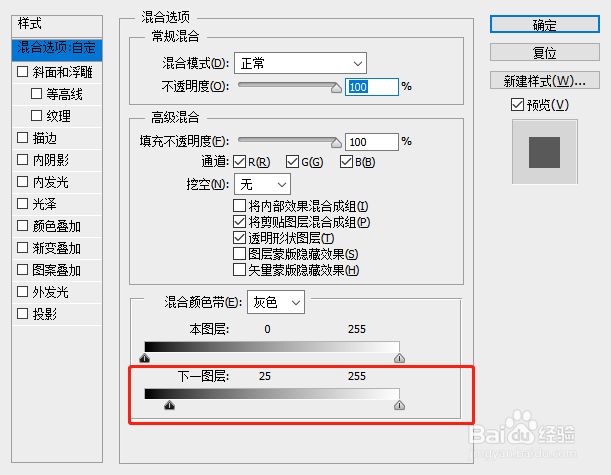
10、完成。

时间:2024-10-13 16:31:14
1、打开ps软件。

2、CTRL+O,打开素材图。

3、打开文字工具,输入文字。可以在左上角编辑框处进行文字样式修改。
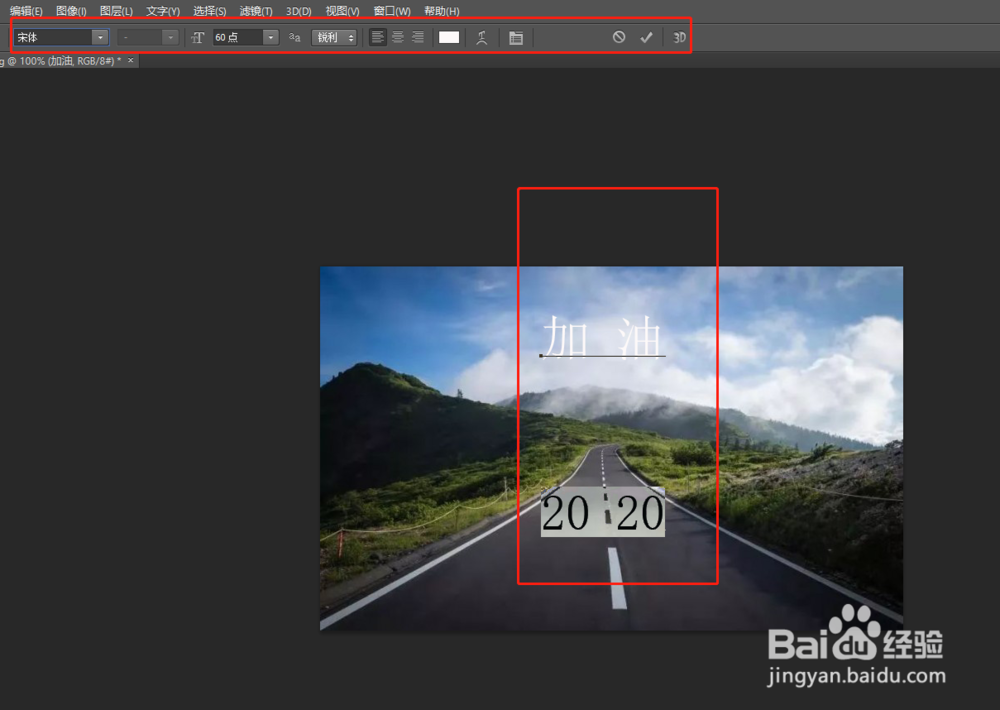
4、点击文字-面板-段落面板-居中。
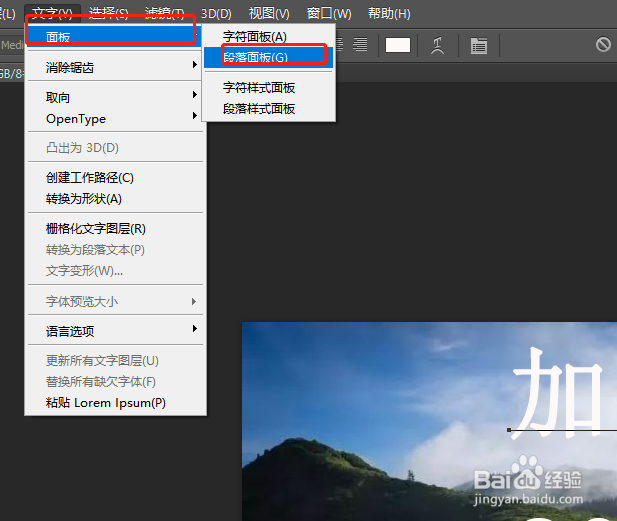
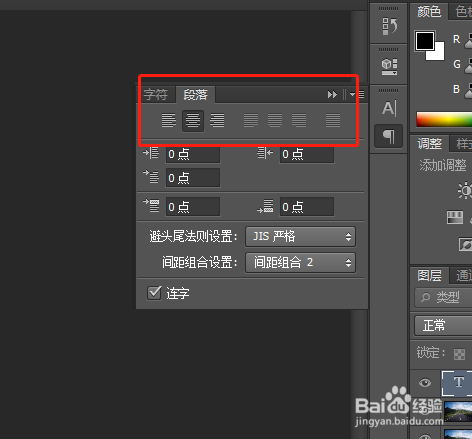
5、点击文字,选择转换为形状。
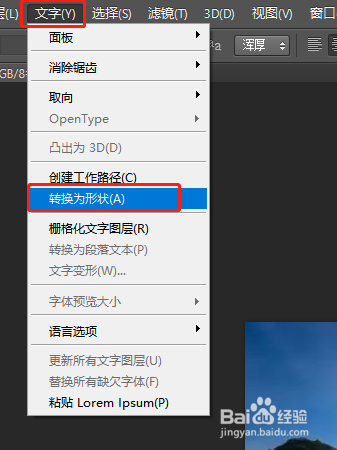
6、CTRL+T,把图片压扁。

7、点击右键选择选择“透视”。
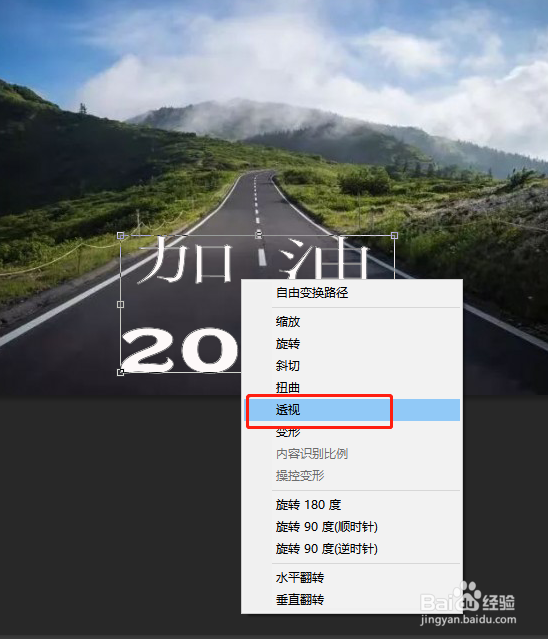
8、按住Alt键将“加油2020”的形状拖动成前小后大的梯形。
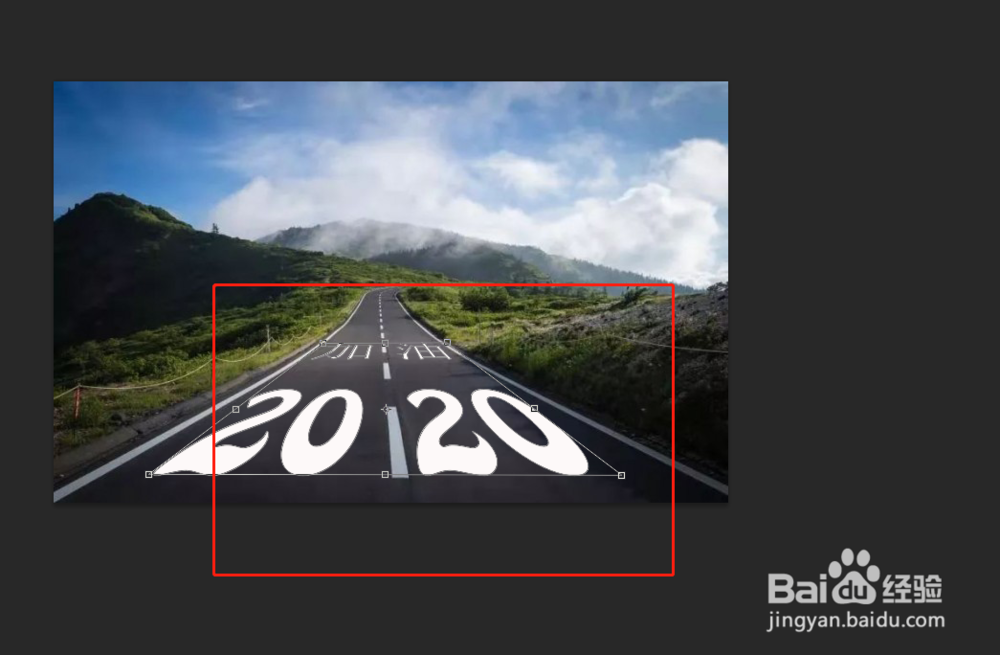
9、点击混合选项。调整下一图层,满意即可。
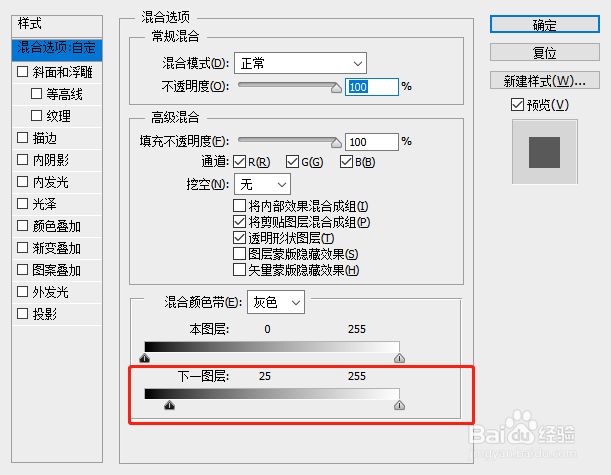
10、完成。

